Windows adında bir erişim kolaylığı özelliği vardır.Yapışkan Tuşlar. Değiştirici tuşlara bir defada basmanıza izin vererek, çok tuşlu klavye kısayollarını çalıştırmayı kolaylaştırır. Örneğin, çoğu tarayıcıda, kapattığınız son sekmeyi yeniden açmak için Ctrl + ÜstKrkt + T tuşlarına dokunabilirsiniz. Bu, aynı anda üç tuşa basılmasını gerektirir. Engelli insanlar için bu kolay olmayabilir, bu yüzden Yapışkan Tuşları kullanma seçeneğine sahipler. Yapışkan Tuşlar etkinken, Ctrl tuşuna, ardından Shift tuşuna ve son olarak T tuşuna dokunup bırakabilirsiniz. Üçünü de aynı anda tutmak zorunda değilsiniz. Windows 10'da yapışkan tuşları nasıl etkinleştirip devre dışı bırakabileceğinizi aşağıda bulabilirsiniz.
Windows 10'da Yapışkan Tuşlar
Ayarlar uygulamasını açın ve Erişim kolaylığı bölümüne gidin. Etkileşim sekmesi grubuna ilerleyin ve Klavye seçeneğini belirleyin. Yapışkan Tuşlar bölümüne aşağı kaydırın. Keyboard Klavye kısayolları için her defasında bir tuşa basın ’düğmesini açarak etkinleştirebilirsiniz. Alternatif olarak, 'Kısayol tuşunun Yapışkan Tuşları başlatmasına izin ver' seçeneğini de etkinleştirebilirsiniz.

Kısayol tuşu seçeneğini etkinleştirirseniz,ÜstKrkt tuşuna üst üste beş kez dokunun, Yapışkan Tuşlar etkinleşir. Üst karakter tuşuna beş kez tekrar basarsanız, Windows 10'da Yapışkan Tuşlar devre dışı bırakılır.
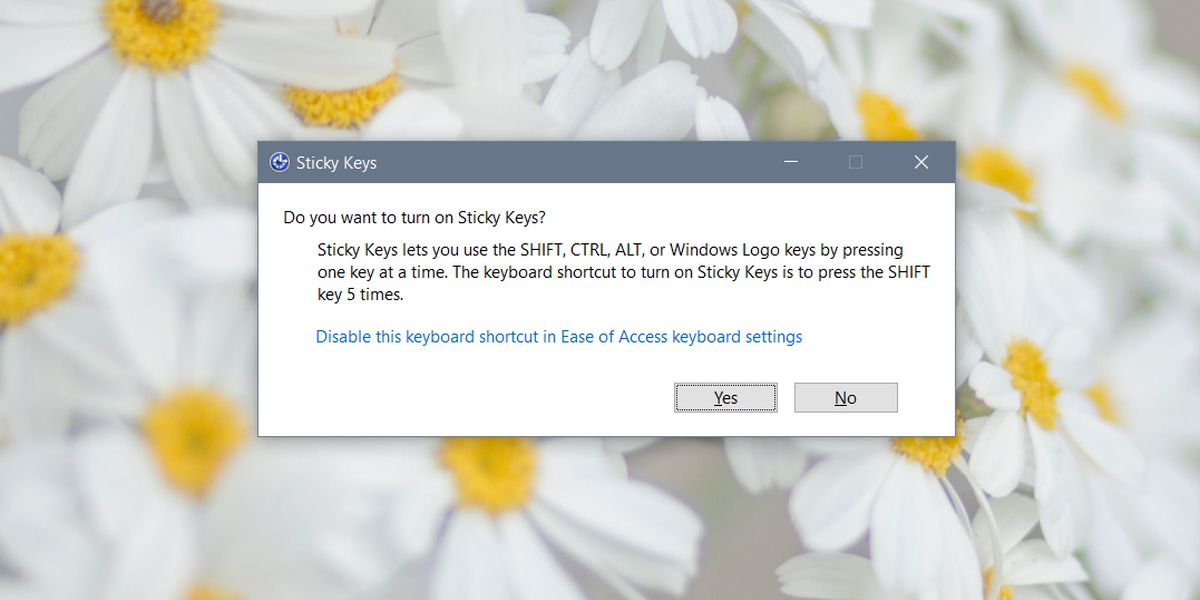
Yapışkan Tuşları kullanmazsanız, iyi bir seçenek olabilir.onlar için kısayolu devre dışı bırakma fikri. Shift tuşu oldukça yaygın bir tuştur ve Photoshop veya Illustrator gibi karmaşık klavye kısayollarını destekleyen uygulamaları kullandığınızda, genellikle istemediğiniz zamanlarda Üst üste beş kez Üst Karakter tuşuna basmanız gerekir. Yapışkan Tuş istemi muhtemelen iş akışınızı keser, bu nedenle devre dışı bırakmanız iyi bir fikirdir.
Yapışkan Tuşları Windows 10'da etkinleştirirseniz,klavye kısayollarını çalıştırmayı daha da kolaylaştırmak için kullanabileceğiniz birkaç ek seçenek. Örneğin, üst üste iki kez basıldığında değiştirici tuşları kilitleme seçeneğini etkinleştirebilir, aynı anda iki tuşa basıldığında Yapışkan Tuşları otomatik olarak kapatabilir ve bir değiştirme tuşuna basıldığında ses çalabilirsiniz. ve serbest bırakıldı.
Tüm bu seçenekler Yapışkan Tuşların altında görünür.özelliğini açtıktan sonra Ayarlar uygulamasındaki bölüm. Yapışkan Tuşlar uzun süredir Windows'un bir parçası olmuştur. Bu özellik Windows 10'a özel değildir. Windows'un eski sürümlerinde, Yapışkan Tuşları Denetim Masası'ndan etkinleştirebilir ve devre dışı bırakabilirsiniz.













Yorumlar